Die handige app die je jaren geleden moest verwijderen - om ruimte vrij te maken op je telefoon - hoe heette die? Is het er nog steeds? Nu je een glanzende nieuwe iPhone hebt, kun je hem opnieuw downloaden?
Dat kan zeker! Android, iOS en Windows houden allemaal handige lijsten bij van elke app die je ooit hebt gedownload. Zolang de app niet is stopgezet en uit de app store is gehaald, kun je altijd je app-geschiedenis vinden en alle apps die je misschien vergeten bent opnieuw downloaden (gratis, natuurlijk).
Android
U kunt uw Android-app-geschiedenis bekijken op uw telefoon of op internet.
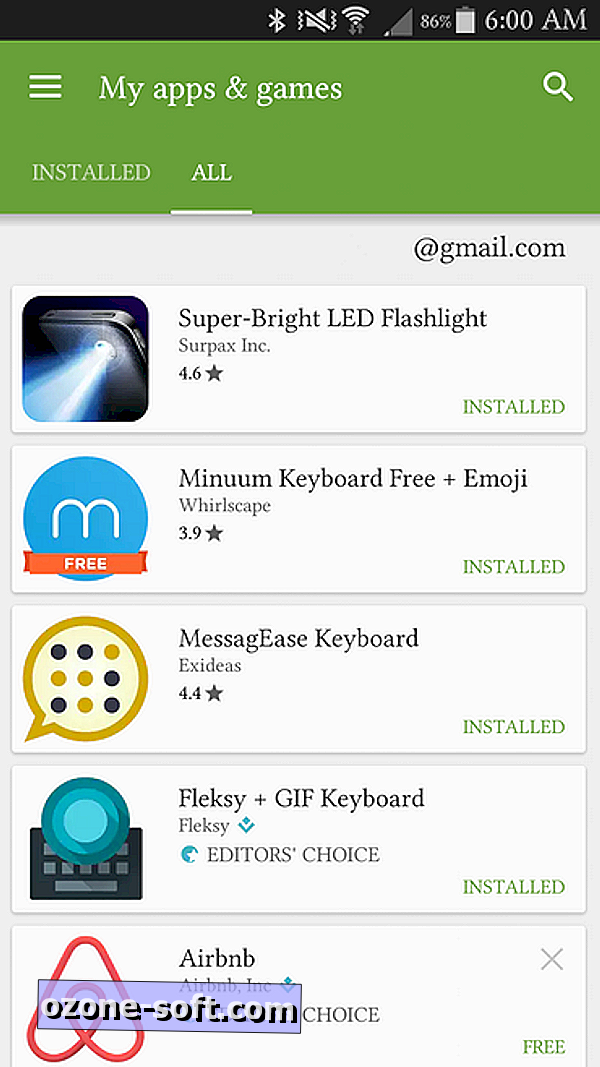
", " modalTemplate ":" {{content}} ", " setContentOnInit ": false} '>
Open op uw Android-telefoon de Google Play Store- app en tik op de menuknop (drie regels). Tik in het menu op Mijn apps en games om een lijst weer te geven met apps die momenteel op uw apparaat zijn geïnstalleerd. Tik op Alles om een lijst weer te geven met alle apps die u op elk apparaat hebt gedownload met uw Google-account.
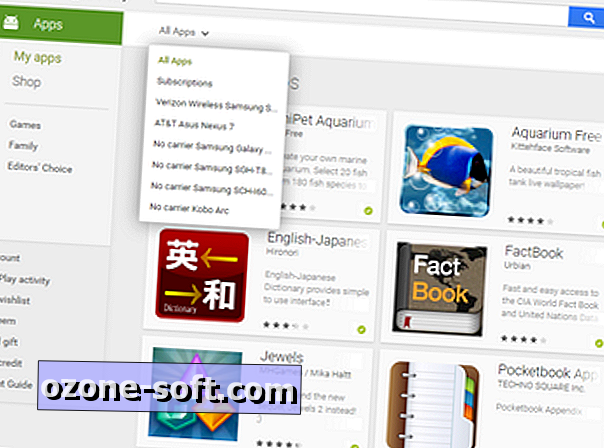
", " modalTemplate ":" {{content}} ", " setContentOnInit ": false} '>
Klik op het web op deze koppeling om een lijst met apps te openen die aan uw Google Play-account zijn gekoppeld. (U kunt ook hier komen door naar de Google Play Store te gaan en op Apps> Mijn apps te klikken.) U kunt alle apps zien die aan uw account zijn gekoppeld, of u kunt ze op apparaat sorteren.
iOS
Je kunt je iOS-app-geschiedenis bekijken op je telefoon of in iTunes.
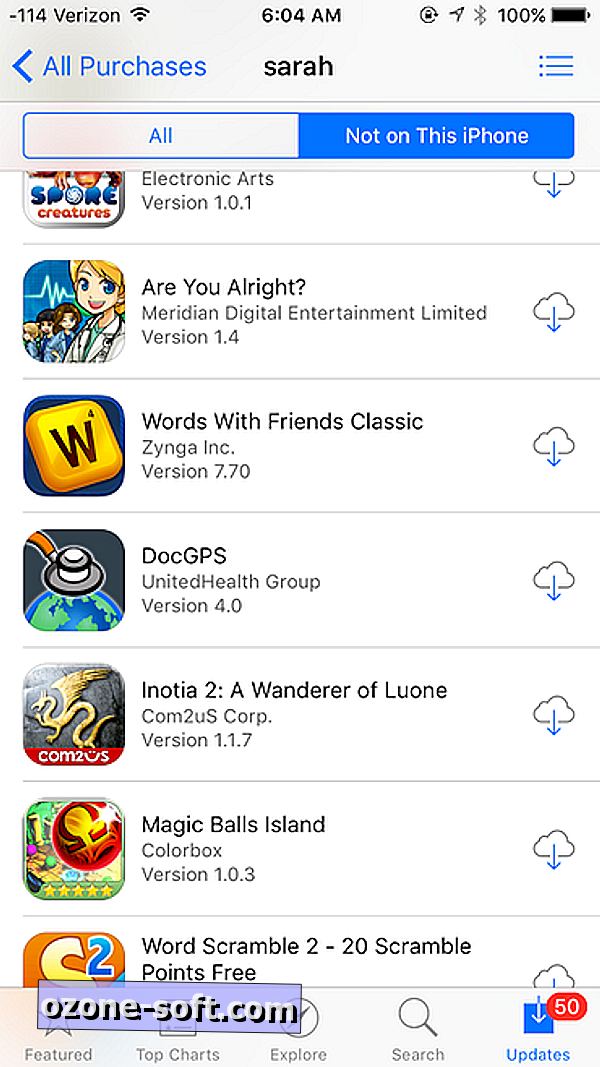
", " modalTemplate ":" {{content}} ", " setContentOnInit ": false} '>
Open op je iPhone de App Store- app en tik op Updates in de rechterbenedenhoek. Tik op Aankopen (als u een gezinsaccount hebt, moet u mogelijk op Mijn aankopen tikken) om een lijst weer te geven van alle apps die u hebt gedownload, zowel op als naast uw huidige apparaat. Tik op Niet op deze iPhone om een lijst te zien met alleen de apps die momenteel niet op uw apparaat zijn geïnstalleerd.
Klik in iTunes op het profielpictogram en ga naar Gekocht . U kunt gekochte apps sorteren op apparaat (iPhone en iPad) en u kunt apps zien die zich momenteel niet in uw bibliotheek bevinden door op Niet in mijn bibliotheek te klikken.
Windows 10 Mobile
U kunt uw Windows 10-appgeschiedenis bekijken op elk apparaat met de Windows Store-app. Open de Windows Store- app en klik op uw profielpictogram (naast het zoekvak) en klik op Mijn bibliotheek .
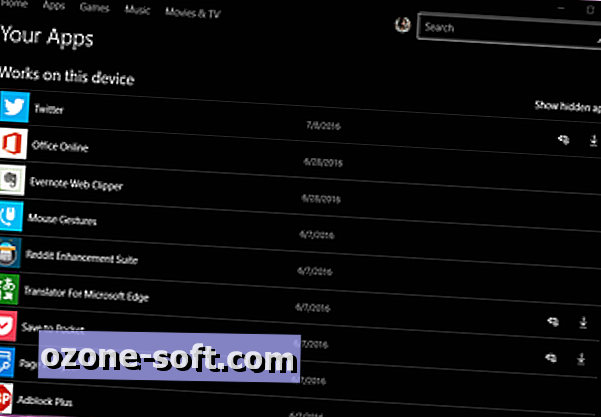
", " modalTemplate ":" {{content}} ", " setContentOnInit ": false} '>
U ziet een lijst met apps die momenteel zijn geïnstalleerd op het apparaat dat u gebruikt, maar u kunt op Alles weergeven klikken om een lijst weer te geven met alle apps die aan uw Microsoft-account zijn gekoppeld. Bovenaan deze lijst staan apps die compatibel zijn met uw apparaat; scrol omlaag om een lijst met niet-compatibele apps weer te geven die aan uw account zijn gekoppeld.
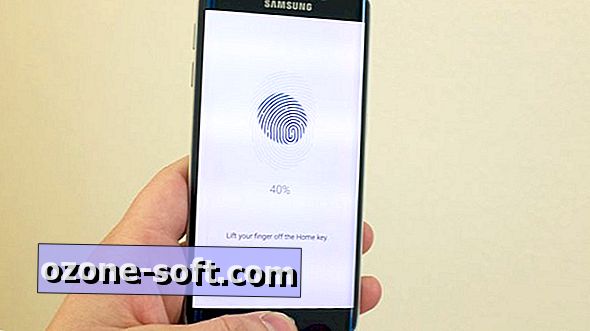




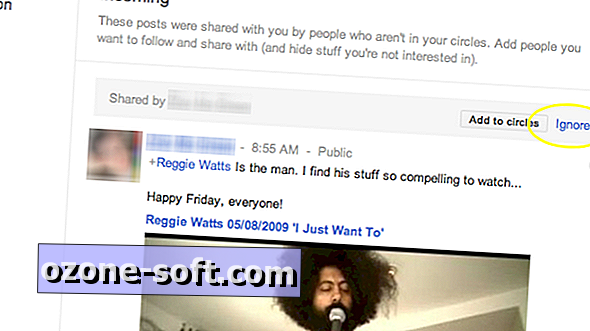







Laat Een Reactie Achter